Gyorskalauz a GroupWise Mac-felhasználói számára
A GroupWise 18 tartalmazza a GroupWise Naptárkiszolgáló szoftvert, amely lehetővé teszi, hogy a Mac-felhasználók csatlakozzanak a GroupWise-hoz a CalDAV és a CardDAV szabvány használatával a naptár és a kapcsolatok eléréséhez. Ez a lehetőség az IMAP és az SMTP protokollal együttesen teljes megoldást biztosít a Mac-felhasználók számára. A következő dokumentumokból megtudhatja, hogyan konfigurálhatja a Mac rendszert a GroupWise használatára.
1.0 Támogatott Mac operációs rendszerek
A következő Mac operációs rendszerek támogatottak:
-
Yosemite (10.10)
-
El Capitan (10.11)
2.0 A Mac Levél alkalmazás konfigurálása
A Mac Levél alkalmazás konfigurálása előtt a GroupWise-rendszergazdától kérje el az IMAP és az SMTP beállításához szükséges adatokat. Ezek a Mac Levél alkalmazás bejövő és kimenő levelezési kapcsolataihoz szükségesek.
-
A Mac Levél alkalmazásban válassza a Levél > Fiók hozzáadása lehetőséget.
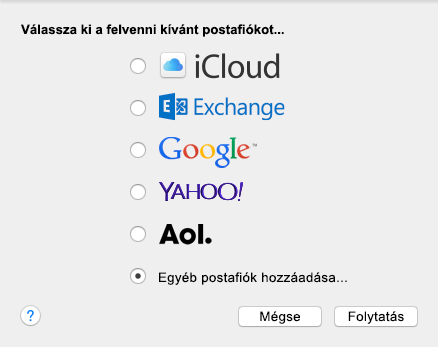
-
Válassza az Egyéb postafiók hozzáadása lehetőséget.
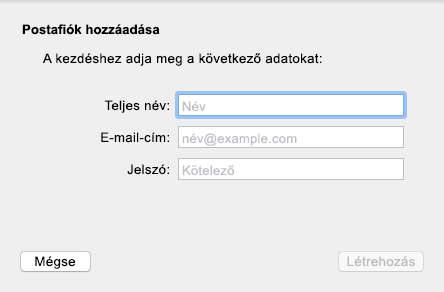
-
Adja meg a teljes nevét, valamint a GroupWise-beli e-mail-címét és jelszavát.
Amikor a Létrehozás gombra kattint, megjelenik egy párbeszédpanel, amely arról tájékoztatja Önt, hogy a fiókot manuálisan kell konfigurálni. Kattintson a Tovább gombra.
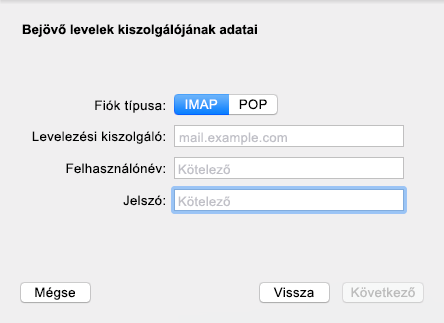
-
Adja meg az IMAP-kiszolgálót. A felhasználónevének és a jelszavának már szerepelnie kell a megfelelő mezőben.
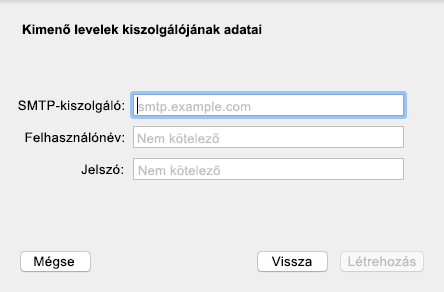
-
Adja meg az SMTP-kiszolgálót, a felhasználónevét és a jelszavát.
3.0 A Mac Naptár alkalmazás konfigurálása
A Mac Naptár alkalmazás konfigurálása előtt tudja meg a GroupWise Naptárkiszolgáló IP-címét vagy DNS-nevét. Ezekre az adatokra akkor lehet szükség, ha a rendszergazda beállítja a GroupWise Naptárkiszolgáló automatikus észlelését.
-
A Mac Naptár alkalmazásban válassza a Naptár > Fiók hozzáadása lehetőséget.
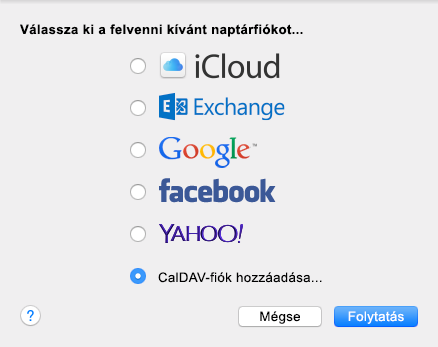
-
Válassza a CalDAV-fiók hozzáadása lehetőséget.
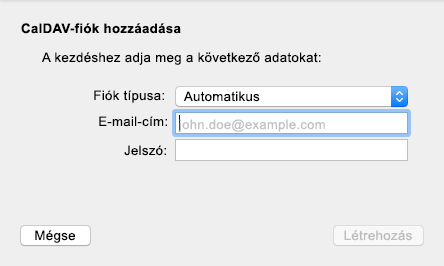
-
Ha be van állítva az automatikus észlelés, adja meg az e-mail-címét és a jelszavát.
– vagy –
A Fiók típusa beállítást módosítsa Manuális értékűre, majd adja meg a GroupWise-beli felhasználónevét és jelszavát, valamint a GroupWise Naptárkiszolgáló IP-címét vagy DNS-nevét.
4.0 A Mac Kapcsolatok alkalmazás konfigurálása
A Mac Kapcsolatok alkalmazás konfigurálása előtt tudja meg a GroupWise Naptárkiszolgáló IP-címét vagy DNS-nevét.
-
A Mac Kapcsolatok alkalmazásban válassza a Kapcsolatok > Fiók hozzáadása lehetőséget.
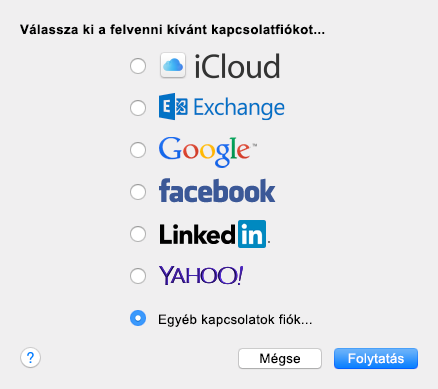
-
Válassza az Egyéb kapcsolatok fiókot.
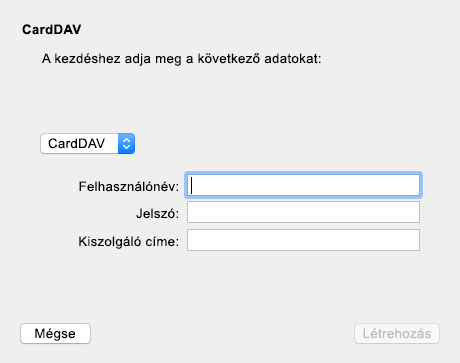
-
Adja meg a GroupWise-beli felhasználónevét és jelszavát, valamint a GroupWise Naptárkiszolgáló IP-címét vagy DNS-nevét.
5.0 Jogi közlemény
© Copyright 1993–2018 Micro Focus vagy valamely leányvállalata.
A Micro Focus, valamint a leányvállalatainak és licencbe adóinak termékeire és szolgáltatásaira vonatkozó garanciákat kizárólag az ilyen termékekhez és szolgáltatásokhoz tartozó kifejezett garanciavállalási nyilatkozatok tartalmazzák. A jelen dokumentumban leírtak közül semmi sem értelmezhető további garanciavállalásnak. A Micro Focus nem vállal felelősséget a jelen dokumentumban előforduló technikai vagy szerkesztési hibákért vagy hiányosságokért. A jelen dokumentumban foglalt információk külön értesítés nélkül megváltozhatnak.